Как вы, возможно, знаете, на новых устройствах с Windows будет доступна фишка под названием «Recall». Это такая штука с поддержкой ИИ, которая автоматически записывает всё происходящее на компьютере. А вы потом можете попросить Copilot найти что-то среди этой информации.
Как же настроить аналогичную штуку на macOS?
Recall для macOS не существует, и вряд ли когда-то появится. Но вы можете воспользоваться приложением ScreenMemory, которое так же записывает всё происходящее на устройстве и позволяет искать нужную вам инфу. Правда, AI не завезли.
Никакого знакомства при первом запуске ScreenMemory нет, вместо этого вас ждёт пустой экран для просмотра записи. Которой у вас, естественно, ещё нет.
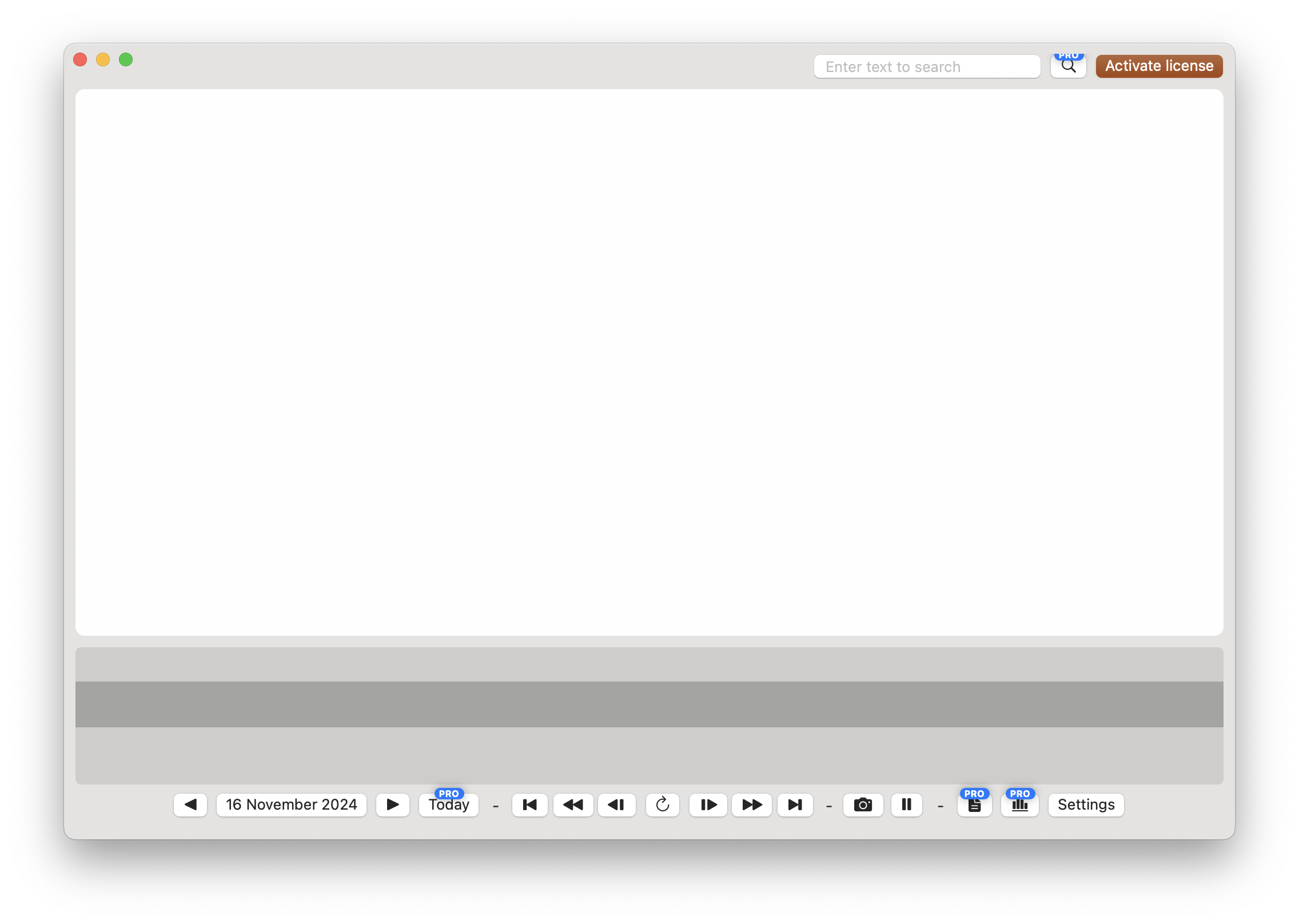
Убедиться, что всё работает, можно в Строке меню. Здесь можно увидеть текущий статус работы приложения, поставить его на паузу, сделать скриншот и перейти обратно в полную версию.
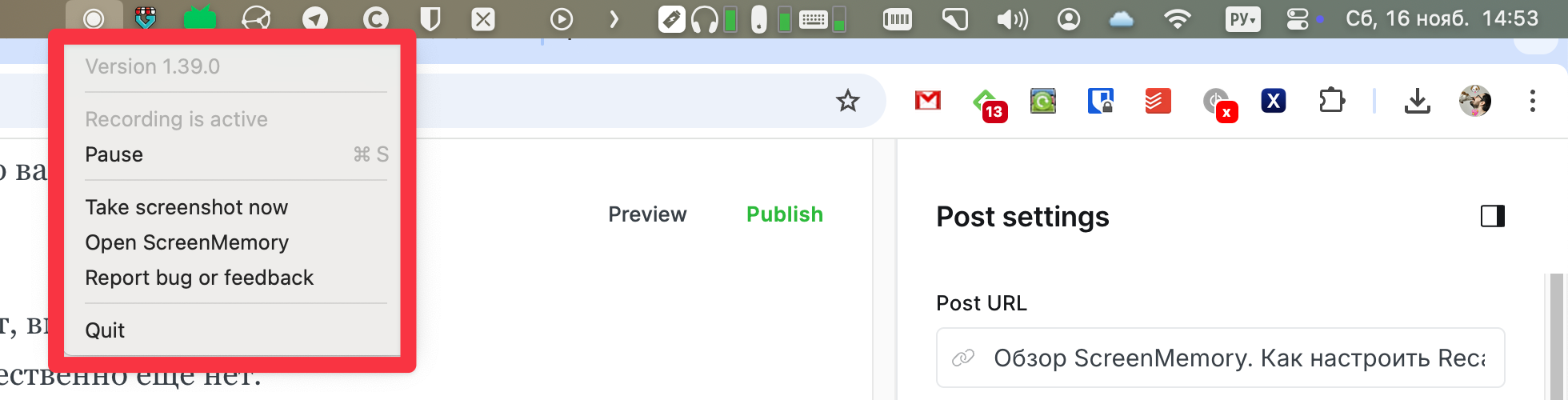
Буквально через минуту уже можно начинать просматривать накопленную информацию в ScreenMemory и пробовать искать по ней. Само приложение похоже на видеоплеер с навигацией по датам и возможностью перемотки к нужному моменту.
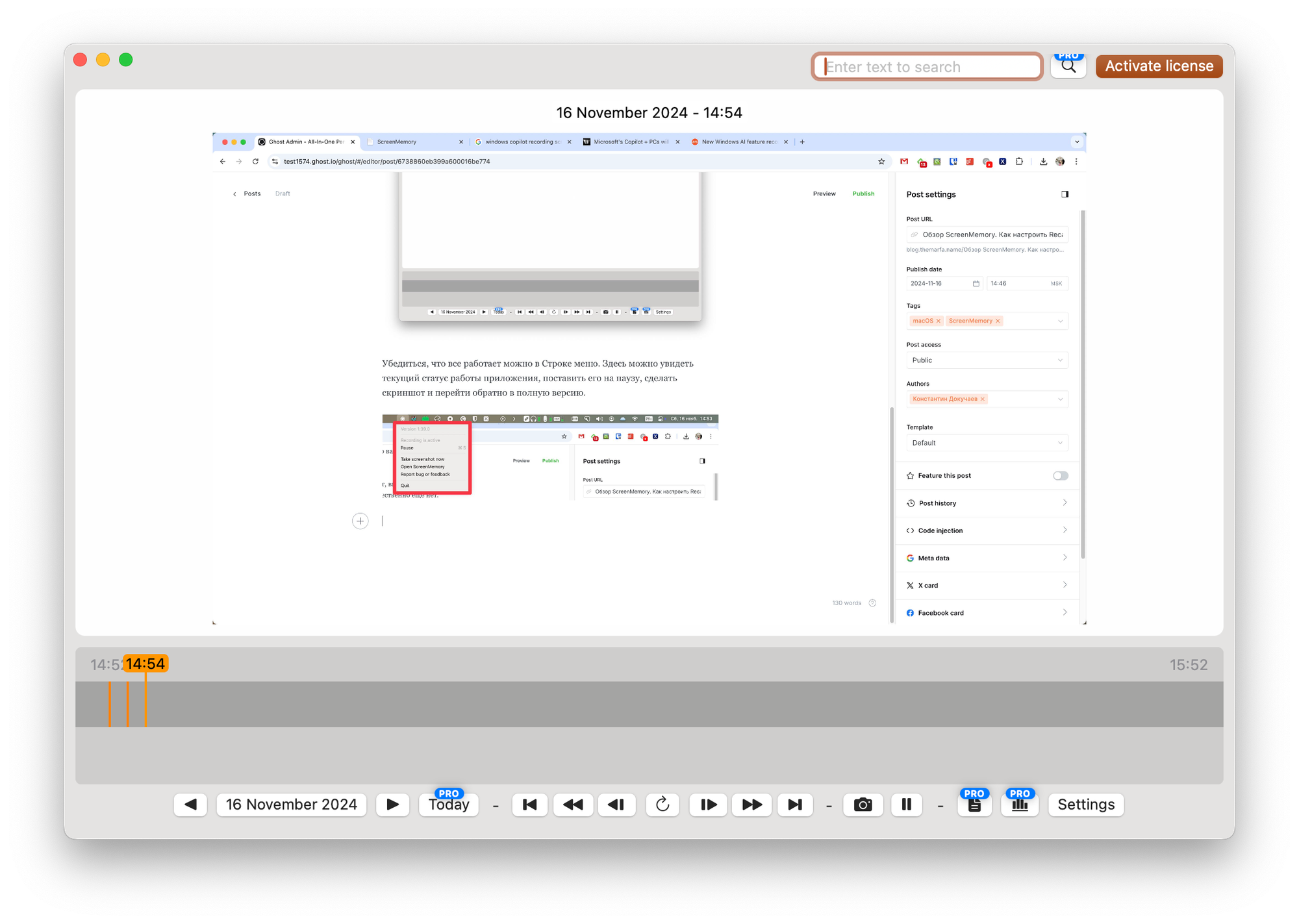
В календаре заботливо отмечены дни, за которые у вас сохранены данные.
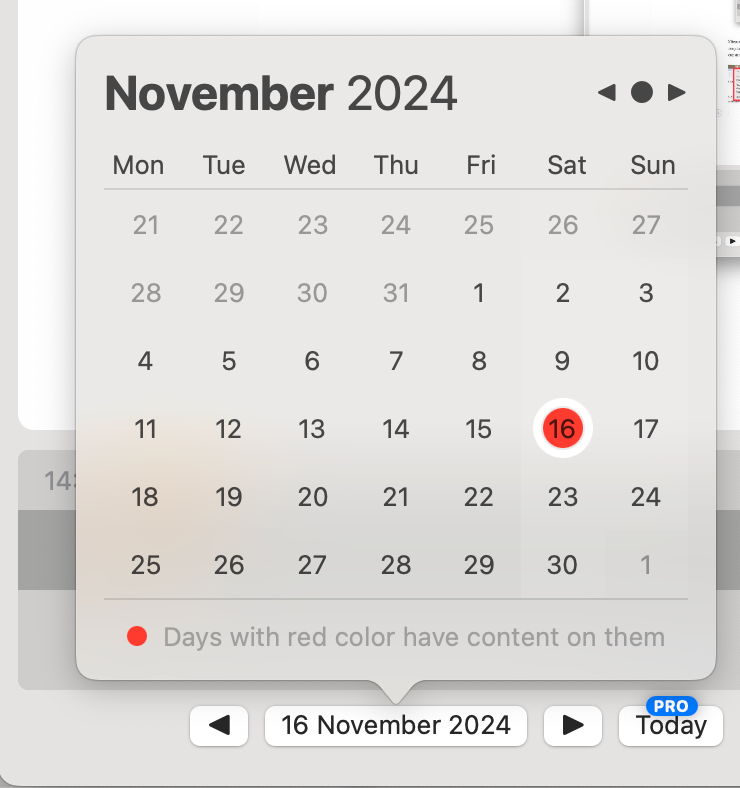
Чтобы найти что-то, можно воспользоваться строкой поиска и ввести в неё нужный текст. В отличие от Recall, в ScreenMemory поиск возможен только по тексту, который приложение смогло распознать с помощью OCR из сделанных скриншотов.
Поэтому написать что-то типа «синие ботинки на Ozon» не получится. Соответственно, результаты поиска могут быть как полезные, так и не очень.
Что ещё есть
В настройках ScreenMemory можно:
- Настроить отслеживание нескольких мониторов;
- Поменять время снятия скриншотов и период между ними;
- Исключить приложения из отслеживания;
- Поменять настройки OCR;
- Активировать автоочистку данных.
Стоимость
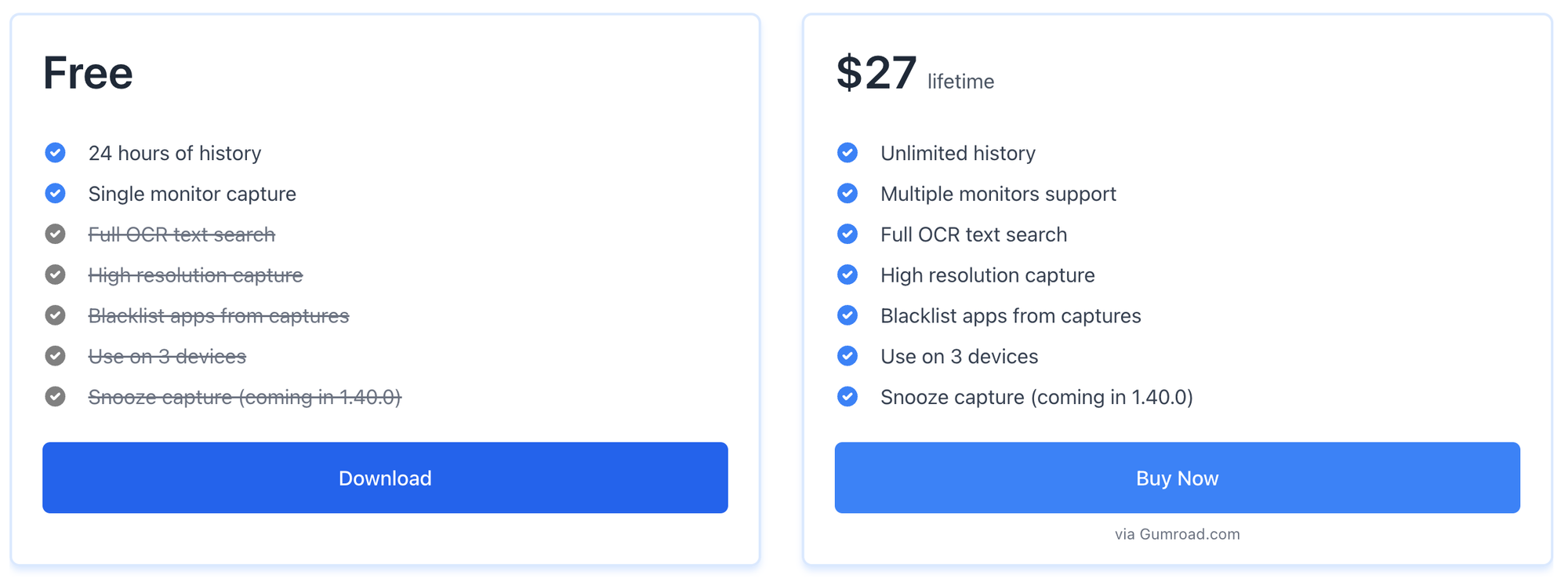
В бесплатном варианте ScreenMemory будет запоминать лишь последние сутки и поддерживает работу только на одном мониторе. За $27 разблокируются все остальные возможности.

